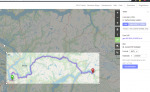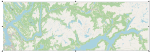Hallo zusammen,
ich möchte gerne eine Karte mit einer Strecke (von A nach B) in hoher Auflösung abspeicher.
Was habe ich schon probiert:
1.
Bei den Programm wie z.B. "Multi Map Downloader"
https://www.chip.de/downloads/Multi-Map-Downloader_71846756.html
kann ich leider keine Route einfügen.
2.

Hier macht mir Fireshot zwar ein Bild, aber wirklich scharf ist es auch nicht, wenn ich mich ranzoome.
Habt ihr noch Ideen?
Vielen Dank im Voraus.
Gruß Marker
ich möchte gerne eine Karte mit einer Strecke (von A nach B) in hoher Auflösung abspeicher.
Was habe ich schon probiert:
1.
Bei den Programm wie z.B. "Multi Map Downloader"
https://www.chip.de/downloads/Multi-Map-Downloader_71846756.html
kann ich leider keine Route einfügen.
2.
YouTube
An dieser Stelle steht ein externer Inhalt von YouTube, der den Forumbeitrag ergänzt. Er kann mit einem Klick geladen und auch wieder ausgeblendet werden.
Ich bin damit einverstanden, dass YouTube-Embeds geladen werden. Dabei können personenbezogene Daten an YouTube übermittelt werden. Mehr dazu in der Datenschutzerklärung.
Hier macht mir Fireshot zwar ein Bild, aber wirklich scharf ist es auch nicht, wenn ich mich ranzoome.
Habt ihr noch Ideen?
Vielen Dank im Voraus.
Gruß Marker